
Aktivieren der Kommunikation mit SSL-Verschlüsselung für Remote UI
Böswillige Angriffe können bei autorisierten Anwendern zu unerwarteten Verlusten führen, wenn Daten bei der Übermittlung über ein Netzwerk per Sniffing oder Spoofing abgefangen und manipuliert werden. Um Ihre wertvollen Daten zu schützen, können Sie die Remote UI-Kommunikation zwischen dem Gerät und einem Webbrowser auf dem Computer mittels Secure Sockets Layer (SSL) verschlüsseln. SSL ist ein Mechanismus zur Verschlüsselung der Daten, die über das Netzwerk gesendet oder empfangen werden. Sie müssen SSL aktivieren, wenn Sie mit Remote UI Einstellungen für SNMPv3 vornehmen. Um SSL für Remote UI zu verwenden, müssen Sie ein Schlüsselpaar festlegen und die SSL-Funktion aktivieren. Halten Sie ein Schlüsselpaar für die Verwendung bereit (Konfigurieren von Einstellungen für Schlüsselpaare und digitale Zertifikate).
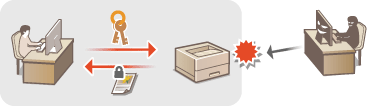
 |
|
Wenn Sie die Kommunikation mit Remote UI über SSL verschlüsseln, legen Sie die Zeitdaten des Geräts fest. Sie können die Zeitdaten anhand einer der folgenden Methoden festlegen.
Stellen Sie die Systemuhr des Geräts mit einem Netzwerkzeitserver ein Konfigurieren von SNTP
Benachrichtigen Sie das Gerät über die derzeit am Computer eingestellte Zeit Synchronisieren der am Computer eingestellten Zeit
|
1
Starten Sie Remote UI, und melden Sie sich im Systemmanager-Modus an. Starten von Remote UI
2
Klicken Sie auf [Einstellungen/Speicherung].
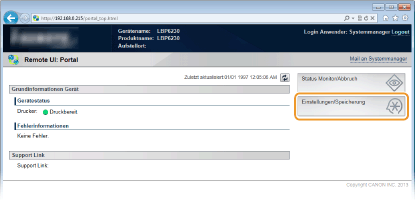
3
Klicken Sie auf [Netzwerkeinstellungen]  [Einstellungen TCP/IP].
[Einstellungen TCP/IP].
 [Einstellungen TCP/IP].
[Einstellungen TCP/IP].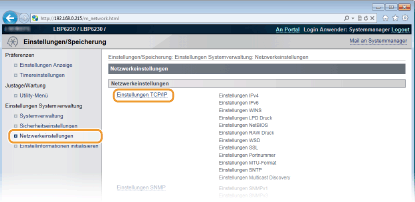
4
Klicken Sie in [Einstellungen SSL] auf [Schlüssel und Zertifikat].
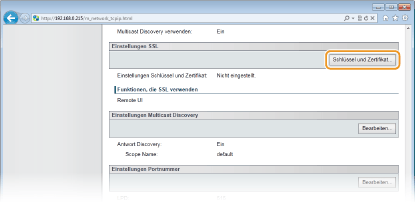
5
Wählen Sie den zu verwendenden Schlüssel aus der Liste der Schlüssel und Zertifikate, und klicken Sie auf [Standardschlüssel speichern].
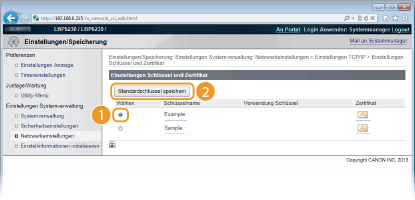

Anzeigen von Details zu Schlüsselpaaren oder Zertifikaten
Sie können die Details zu dem Zertifikat anzeigen oder das Zertifikat verifizieren, indem Sie unter [Schlüsselname] auf den entsprechenden Textlink oder auf das Zertifikatsymbol klicken. Verifizieren von Schlüsselpaaren und Zertifizierungsstellenzertifikaten
6
Aktivieren Sie SSL.
|
1
|
Klicken Sie auf [Sicherheitseinstellungen]
 [Einstellungen Remote UI]. [Einstellungen Remote UI].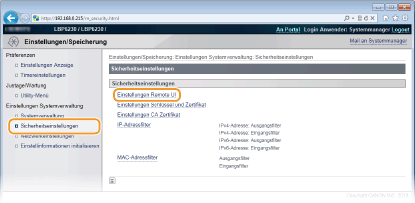 |
|
2
|
Klicken Sie auf [Bearbeiten].
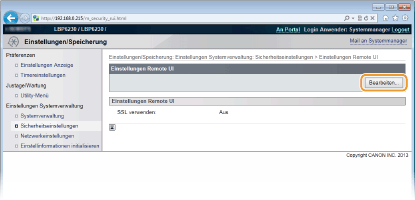 |
|
3
|
Aktivieren Sie das Kontrollkästchen [SSL verwenden], und klicken Sie auf [OK].
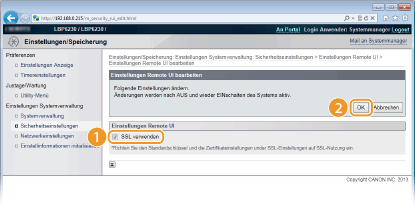 [SSL verwenden]
Aktivieren Sie das Kontrollkästchen, um SSL bei der Kommunikation mit Remote UI zu verwenden. Deaktivieren Sie das Kontrollkästchen, wenn Sie SSL nicht verwenden möchten.
|
7
Starten Sie das Gerät neu.
Schalten Sie das Gerät AUS, warten Sie mindestens 10 Sekunden, und schalten Sie es dann wieder EIN.
 |
Starten von Remote UI mit aktiviertem SSLWenn SSL aktiviert ist und Sie Remote UI starten, wird möglicherweise eine Sicherheitswarnung zum Sicherheitszertifikat angezeigt. Überprüfen Sie in diesem Fall, ob die richtige URL in das Adressfeld eingegeben ist, und rufen Sie Remote UI dann auf. Starten von Remote UI
|